图文详细说明win7查看mac地址的办法
在网络设备当中我们经常都会需要查看本机的Mac地址,Mac地址是电脑唯一标识,通常电脑有无线网卡和本地网卡。大家都知道IP地址打开百度就可以直接查询,但是该如何查看mac地址呢,那么,下面就让小编告诉大家win7系统查看mac地址的方法吧。
小伙伴你们知道win7系统查看MAC地址的方法吗?可能多数的人都还不是很了解吧,那么,下面小编就来将win7系统查看Mac地址的操作方法来分享给你们大家。
利用dos命令查看Mac地址:
1,点击“开始”菜单,在“搜索程序和文件”输入框,输入“cmd”(会找到进入dos命令的cmd程序),然后回车。快捷方式“WIN+R”,在输入cmd。
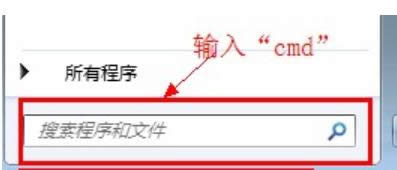
mac地址示例1

如何查看示例2
2,回车后,弹出命令符窗口,输入“ipconfig/all”,然后进行回车,就会看到一连串的返回信息。
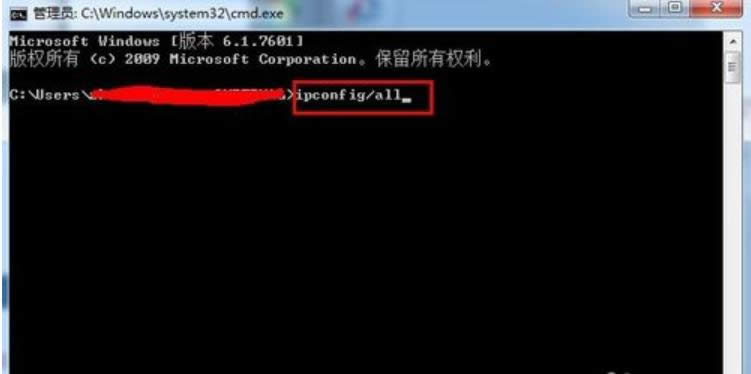
win7示例3
3,在返回信息中,找到“本地连接”其中的物理地址(Physical Address),见图片,即为本机的mac地址。
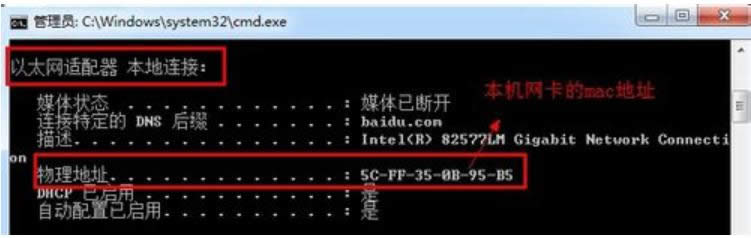
win7示例4
4当然也可以通过不同的网络网卡查看比如无线网卡等的mac地址
查看无线网卡Mac地址的方法:
如果连接了无线网,无线路由器本身会记录无线网卡的mac地址,可以通过无线路由器的设置进行查看mac地址。
1,保证无线网处于连接中,可以从右下角的状态中看到。
2,然后打开浏览器,输入“192.168.1.1”(路由器的地址,根据自身路由器有可能有不同)
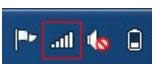
mac地址示例5
3,进入无线路由器登录页面,输入账号密码,正常是“admin”
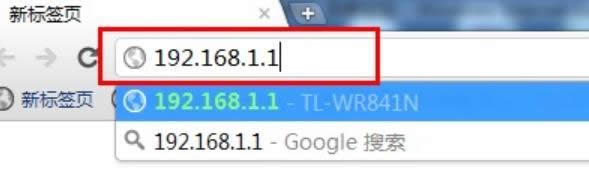
如何查看示例6
4,进入无线设置地方,找到“ip和mac绑定”里面有个“APR映射”
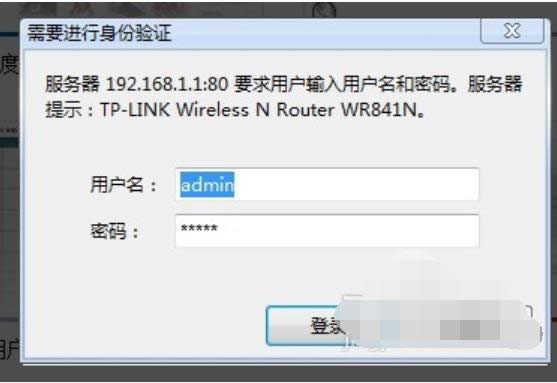
如何查看mac地址示例7
5,找到本机对应的ip ,其对应的mac地址即为本机mac地址。
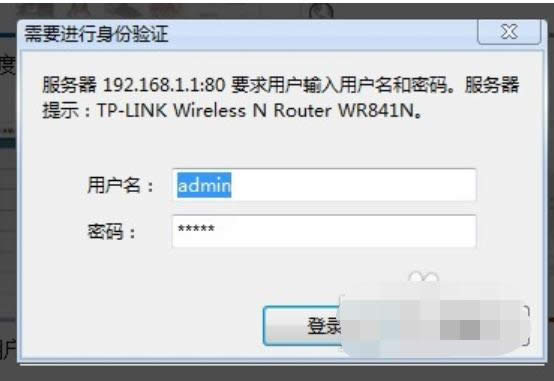
如何查看示例8
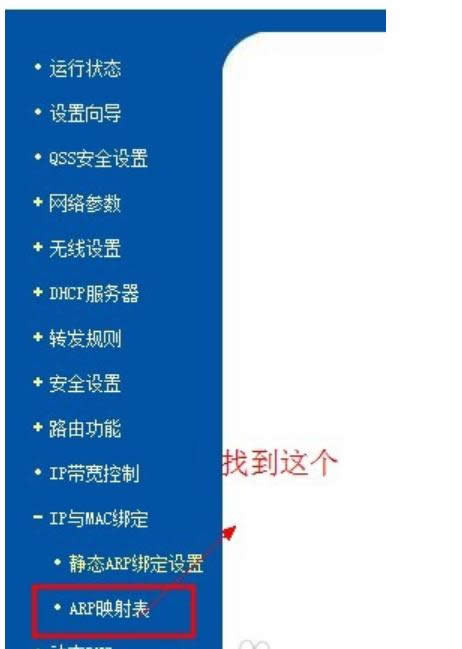
win7示例9
6,如果实在不知道是哪个,就把其他设备的无线暂时断开即可。
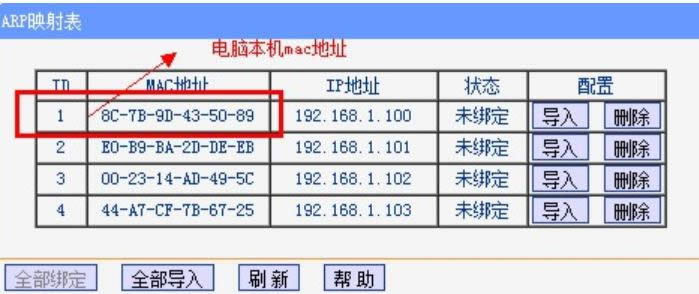
win7示例10